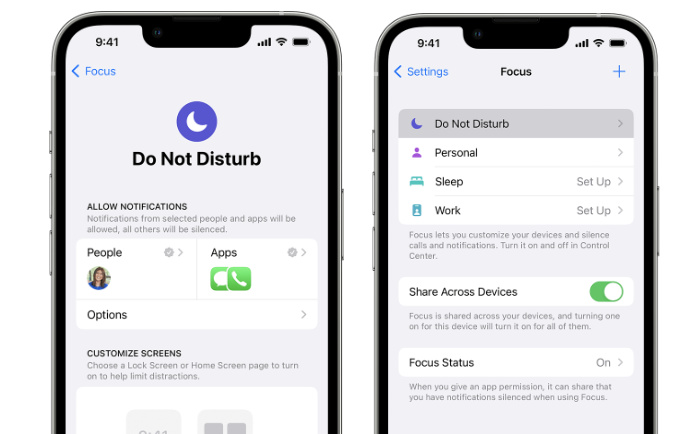
Nếu bạn nhận được quá nhiều thông báo hoặc bị gián đoạn suốt cả ngày trên iPhone, bạn có thể không quan tâm đến điều đó Apple đã triển khai các tính năng không làm phiền mới của iPhone trong iOS 15 và iPadOS 15. Hướng dẫn nhanh này sẽ đưa bạn biết vị trí của tính năng không làm phiền trên iPhone của bạn.
Cũng như mọi thứ bạn cần biết về việc sử dụng Menu Không làm phiền của iOS để tắt tiếng cuộc gọi, thông báo và cảnh báo mà bạn có thể nhận được khi iPhone bị khóa. Tính năng này cực kỳ hữu ích nếu bạn đang cố gắng tập trung trong khi học tập hoặc làm việc, loại bỏ mọi phiền nhiễu không quan trọng khỏi việc phá vỡ chuỗi suy nghĩ của bạn.
Đường dẫn nhanh:
Apple cũng giúp bạn dễ dàng lên lịch Không làm phiền vào những thời điểm nhất định trong ngày hoặc cho phép cuộc gọi từ một số người quan trọng nhất đối với bạn, để bạn không bao giờ bỏ lỡ cuộc gọi quan trọng đó từ bạn bè hoặc thành viên gia đình của mình. Bạn sẽ biết khi nào Không làm phiền được bật trên iPhone dưới dạng biểu tượng hình trăng lưỡi liềm nhỏ sẽ xuất hiện trên thanh trạng thái trên màn hình khóa của bạn.
Cách bật chế độ không làm phiền trên iPhone
1. Mở Cài đặt menu ứng dụng rồi tập trung
2. Chọn Đừng làm phiền tùy chọn như trong hình trên
3. Tại đây, bạn có thể đặt thông báo bạn muốn nhận từ một số người nhất định trong danh sách liên hệ của mình và cũng cho phép một số ứng dụng nhất định bỏ qua tính năng không làm phiền và hiển thị thông báo của họ cho bạn.
Điều đáng nói là bạn có thể bật Tính năng Không làm phiền iPhone trực tiếp từ Trung tâm điều khiển nếu muốn. Đơn giản chỉ cần mở Trung tâm điều khiển trên thiết bị iOS của bạn rồi chạm và giữ Tập trung rồi chọn tùy chọn Không làm phiền.
Tùy chỉnh màn hình và cài đặt của bạn
Apple giúp bạn dễ dàng tùy chỉnh màn hình khóa hoặc trang màn hình chính của iPhone hoặc Apple xem để giúp hạn chế mọi phiền nhiễu mà bạn có thể nhận được từ những ứng dụng không mong muốn đó. Cũng cần nhớ rằng bạn có thể tắt thông báo từ các ứng dụng cụ thể bằng cách truy cập Cài đặt > Thông báo và xem qua danh sách các ứng dụng bạn đã tải trên iPhone, tắt thông báo nếu thích hợp.
Cách tắt chế độ không làm phiền
Nếu bạn muốn thay đổi cài đặt của mình hoặc có thể tắt tính năng không làm phiền, bạn chỉ cần thực hiện lại các bước của mình bằng cách làm theo hướng dẫn bên dưới :
1. Mở Cài đặt menu ứng dụng và đi đến Tập trung
2. Nhấn nút Đừng làm phiền tùy chọn
3. Tại đây, bạn có thể chọn im lặng thông báo, liên hệ và ứng dụng cũng như thêm bộ lọc Tiêu điểm hoặc bật Tự động lấy nét nếu muốn vào những thời điểm nhất định.
Sử dụng Driving Focus để không bị làm phiền trong xe của bạn
Nếu iPhone của bạn đang chạy iOS 15 trở lên Apple đã triển khai tính năng Tập trung lái xe để ngăn bất kỳ thông báo nào làm bạn mất tập trung khi lái xe. Sau khi được bật, tin nhắn văn bản và thông báo sẽ ở chế độ im lặng hoặc bị giới hạn mặc dù bạn có thể yêu cầu Siri đọc câu trả lời cho bạn nếu muốn. Loại bỏ nhu cầu bạn phải xử lý hoặc nhìn vào iPhone của mình.
Sau khi được bật, mọi cuộc gọi đến sẽ chỉ được phép khi iPhone được kết nối với thiết bị đầu cuối của bạn. xe CarPlay hệ thống hoặc Bluetooth trên ô tô của bạn hoặc các phụ kiện rảnh tay. Nếu bạn quan tâm đến việc thiết lập Driving Focus, chỉ cần làm theo hướng dẫn bên dưới.
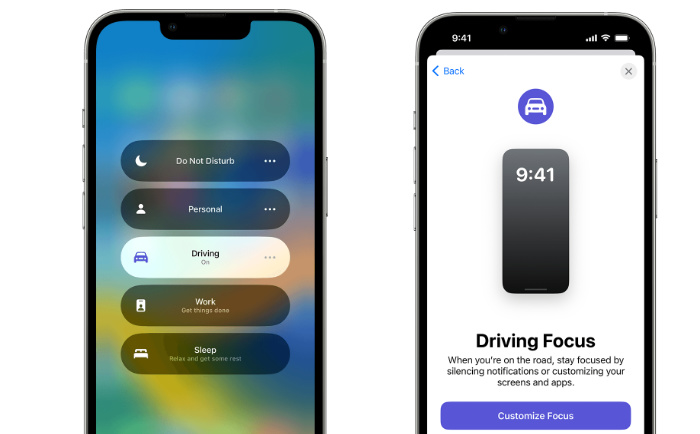
1. Mở Cài đặt menu ứng dụng và đi đến Tập trung
2. Làm theo hướng dẫn trên màn hình được cung cấp bởi Apple để thiết lập các phần khác nhau như mong muốn của bạn Cho phép thông báo và nhiều hơn nữa.
Nếu bạn muốn tắt Lấy nét lái xe, chỉ cần mở Trung tâm điều khiển trên iPhone, sau đó chạm và giữ Lấy nét rồi chọn tùy chọn Lái xe để bật hoặc tắt. Để nhắc nhở bạn rằng Lấy nét lái xe đã được bật, iPhone của bạn sẽ hiển thị một chiếc xe nhỏ trên thanh trạng thái cũng như trên Màn hình khóa. Ngoài ra, khi bất kỳ ai cố gắng phân phối bằng cách gửi tin nhắn cho bạn, họ sẽ thấy rằng bạn đã bật chế độ im lặng thông báo nhưng vẫn có thể thông báo nếu có điều gì đó khẩn cấp.
Bạn cũng có thể bật tính năng Driving Focus để tự động bật bằng cách sử dụng bộ phát hiện chuyển động trong iPhone hoặc khi bạn kết nối điện thoại với thiết bị hoặc phụ kiện Bluetooth trong ô tô. Bạn cũng có thể bật Lấy nét lái xe theo cách thủ công từ Trung tâm điều khiển như đã giải thích trước đó.
Nếu bạn muốn tìm hiểu thêm về các tính năng trên iPhone của mình, bạn nên chuyển sang trang chính thức Apple trang web hỗ trợ hoặc đặt lịch hẹn với Apple Đại diện quán bar Genius sẽ giúp bạn giải quyết mọi vấn đề bạn có thể gặp phải.
Tuyên bố từ chối trách nhiệm: Một số bài viết của chúng tôi bao gồm các liên kết liên kết. Nếu bạn mua thứ gì đó thông qua một trong những liên kết này, APS Blog có thể kiếm được hoa hồng liên kết. Tìm hiểu về Chính sách tiết lộ của chúng tôi.
